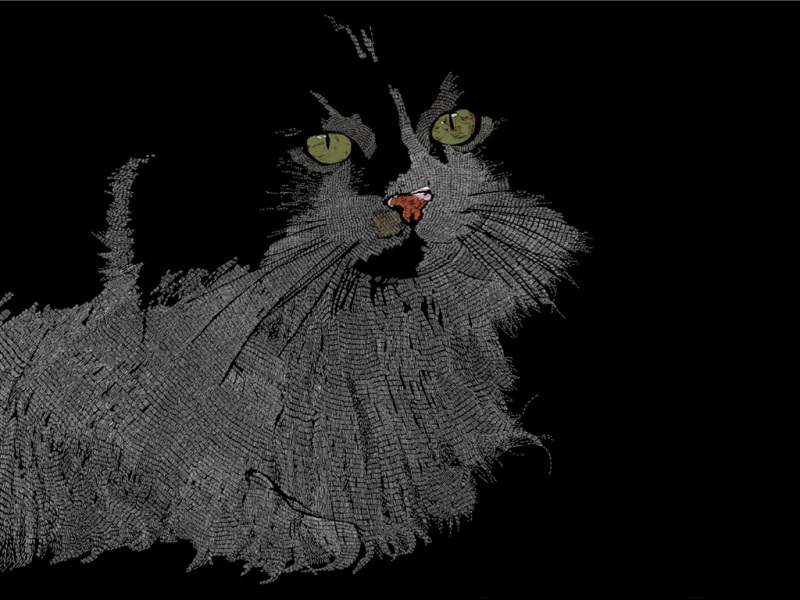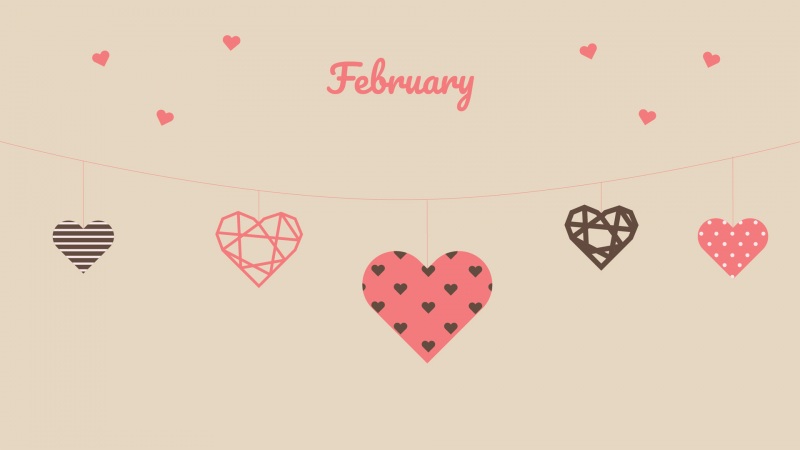下面,小编带您去了解一下Win10系统电脑连接手机wifi热点后会蓝屏重启的故障原因分析及解决方法,生活就是不断的发现新事物,get新技能~
1Win10系统电脑连接手机wifi热点后会蓝屏重启的故障原因分析及解决方法
win10用户在成功连接手机WiFi热点后,却遇到了电脑蓝屏并伴随自动重启的情况,且提示错误代码:KERNRL_SECURITY_CHECK_FAILURE,具体现象如下所示:
故障原因分析:
Intel网卡驱动中的无线信号传输协议(802.11n 模式)与某些手机WIFI热点的信号模式冲突导致,与无线网卡驱动的版本没多少关系。
解决方法:
在设备管理器中找到无线网卡属性中高级下802.11n模式的值改为已禁用,保存后重启网卡即可解决。如下图所:
更改后可以用,但是wifi传输的最大速率为24Mbps(更改之前为50Mbps左右),不过用手机热点也足够了。但建议在无线局域网下,仍启用802.11n模式保障使用网速。
备注:如果大家在操作后还是没有解决的话,只能建议再次更新下无线网卡驱动了!
以上就是对Win10系统电脑连接手机wifi热点后会蓝屏重启的故障分析及解决方法全部内容的介绍,有同样问题的朋友可以按照上述的方法进行解决!
2win10系统itunes不能连接手机和平板电脑的解决方法
win10系统itunes不能连接手机和平板电脑的解决方法
解决方法:
1、首先,把iPhone手机连接到电脑上,桌面上此电脑右键,选择管理-设备管tulaoshi理器,找到便携设备下的iPhone设备;
2、之后右键选择更新驱动程序软件,选择下面那个浏览计算机以查找驱动程序软件;
3、之后选择下面的从计算机的设备驱动程序列表中选取;
4、选择从磁盘安装;
5、选择浏览:浏览位置找到 C:Program FilesCommon FilesAppleMobile Device SupportDrivers 文件夹,然后确定安装就可以了。
以上就是对win10系统itunes不能连接手机和平板电脑的解决方法全部内容的介绍,通过上述步骤操作,我们就能解决win10 itunes无法连接手机和平板问题了!
3win10系统邮件应用的背景图片修改方法
大家都知道,XP系统中都自带邮件应用功能,可以支持用户收发邮件,但是却很少人使用,特别是QQ开发了QQ邮箱之后,XP自带的邮件功能使用率更是低下了,但是我们不能抹灭XP系统邮箱功能的强大,尤其是在win10更新以来,邮箱应用的界面更是酷炫不少,功能性方面也是强大不少,所以不少用户重新转移到win10系统自带的邮箱功能来,下面小编来给大家分享如何将邮件应用的背景图案更换掉。
1.首先,咱们需要先再自己的win10系统中打开邮件应用,之后,咱们在打开的窗口中点击左下角的齿轮图标,也就是设置的图标,之后,咱们在出现的设置列表中,点击选择第一个,也就是选项。
2.之后咱们就可以在窗口中看到背景图案这一项了,咱们直接点击下方的浏览按钮,然后就可以在自己的win10系统中选择自己比较中意的图片,设置成为win10电脑中邮件应用的背景图案了。
简单的两步就可以实现咯,是不是很简单!想要你的电脑与众不同的可以操作起来了,让你的电脑独一无二!
4Win10系统出现无法正常关机或重启的解决方法
win10系统是目前更新的较为先进的系统,里面有很多强大的功能可以使用,操作体验也是无与伦比的,但是最近遇到不少无法关机或者无法重启的现象,点击关机按钮和重启按钮都没有反应,电脑就像死机一样,无奈之下只能强制关机。很多人都知道强制关机对于电脑的伤害有多大,而且也不能放任问题不解决,所以就来求教小编,下面小编就针对这个来给大家介绍Win10不能关机或重启的解决方法。
方法一:
1、点击开始菜单按钮
2、在开始菜单中选择电源,然后从弹出的菜单中选择关机或者重启
方法二:
1、在开始菜单按钮,右键,点击,在关机或者注销中选择 关机,重启,或者注销
方法三:
1、关机命令
打开运行窗口(win键 + R),输入命令:shutdown -s
2、重启命令:shutdown -r
方法四:
1、在windows桌面中,使用快捷键:Alt+F4
以上的方法大家可以试试看,因为电脑不能关机对于我们的使用很是麻烦,上面介绍了四种方法都可以解决此问题,如果均如法奏效我们可以考虑系统的因素了。
5Win10任务视图按钮显示和隐藏的方法
win10系统中有一个新的功能,就是任务视图按钮,这是win10的新特色,只有它具备这个功能,这个功能强大,我们利用任务视图按钮来切换程序,只要打开任务视图按钮就可以随机切换了,是个很不错的功能。但是有不少人不想要这个功能,想要手动隐藏该功能,使这个功能不显示,下面小编就来教大家如何使任务视图按钮显示与不显示。
具体方法如下:
1、在任务栏点击右键,在弹出的菜单中把显示任务视图的勾去掉;
2、观察任务栏,任务视图按钮就隐藏起来了,可以做反向操作来显示任务视图按钮。
任务视图按钮的确是个很不错的功能,对于win10新用户来说很是惊喜,以上的方法可以教大家如何隐藏或者开启任务视图按钮,有需要的朋友可以试试。